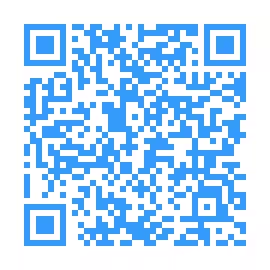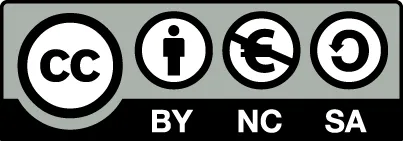Blog Digitalgesellschaft Verwaltungsbetrieb Textarchiv Textarchiv Walter Kirk (✝) Impressum
Thunderbird Profile
Veröffentlicht: 2024-05-25 aktualisiert: 2024-05-29, 12:16 Uhr
| Details zu den Tipps | |
| Schwierigkeitsgrad | Einfach, Systemkenntnisse vorausgesetzt |
| Root Rechte | Ja |
| Anforderungen | Linux Tterminal |
| Kategorie | Anwendungen |
| OS Kompatbilität | Debian-basiert, Ubuntu, Windows |
| Lesezeit | 4 Min. |
VorbemerkungSpeicherorteLinuxUbuntuWindowsAnzeigeArchivLinuxWindowsUmzugLinuxWindowsSchlüsselCheckliste Thunderbird umziehen.
Vorbemerkung
Damit nicht alle Konten und sämtliche Passwörter bei einem PC-Umzug neu eingestellt werden müssen, lässt sich die Einrichtung von Thunderbird vereinfachen: Die Profildaten Konten, E-Mail und Passwörter können gesichert, kopiert und auf den neuen PC übertragen werden.
Speicherorte
Linux
In debian-basierten Distributionen sind die Einstellungen für Thunderbird gespeichert unter:
~/.thunderbird
Ubuntu
Aufgrund der Nutzung des Snap-Repository für die Installation der Programme, sind in dieser Distribution die Daten für Thunderbird gespeichert unter
/home/nutzer/snap/thunderbird/common/.thunderbird
Windows
Der Speicherort ist
C:\Users\Nutzer\AppData\Roaming\Thunderbird
Anzeige
Die vorgenannten Verzeichnisse sind versteckt, d.h. also, dass die Einstellung im Dateimanager entsprechend angepasst werden muss: Verborgene Dateien anzeigen.
Archiv
Damit der Kopier- bzw. Übertragungsvorgang möglichst ohne Datenverlust verläuft, ist die Erstellung von Archiven (.tar, .zip) empfehlenswert.
Das bietet sich regelmäßig an, um umfangreiche E-Mail-Vorgänge zu sichern (Backup/Datensicherung).
Linux
In Linux lässt sich die Archiverstellung mit Hilfe eines Bash-Scripts vereinfachen. Dazu den folgenden Text kopieren und als beispielsweise tb-komplett.sh speichern sowie ausführbar machen.
#!/bin/bashDATE=$(date +\%Y\%m\%d-\%H\%M\%S)BACKUP_DIR=/home/nutzer/tb-komplett# Thunderbird .tar, use below format #tar -czf $BACKUP_DIR/tb-komplett-$DATE.tar.gz -C /home/nutzer/snap/thunderbird/common/.thunderbird .# Delete files older than 10 days #find $BACKUP_DIR/* -mtime +10 -exec rm {} \;
Der Punkt . als Abschluss der Anweisungen für tar ist notwendig.
Das Archiv wird mit tar erstellt und erhält im Beispiel den Titel im Format: tb-komplett-JJJJMMTT-SSMMSS.tar.gz.
Für die regelmäßige Ausführung bietet sich ein CronJob an. Im Terminal ausführen
test@geraet:~$ crontab -e
und folgende Zeile in die geöffnete Datei einfügen:
0 8 * * 5 /usr/bin/bash /home/nutzer/bin/tb-komplett.sh
Im Beispiel erfolgt die Archiverstellung jeden Freitag um 08:00 Uhr.
Windows
In Windows kann ein Archiv mit den im Dateimanager bereits vorhandenen Einstellmöglichkeiten erstellt werden (zip). Die regelmäßige Archivierung lässt sich über die Aufgabenplanung einstellen.
Umzug
Linux
Das Programm Thunderbird ist vorinstalliert. Damit die Verzeichnisstruktur angelegt wird, ist Thunderbird einmalig auszuführen und sofort wieder zu beenden. Den jetzt vorhandenen Ordner umbenennen in ~/.thunderbird-sik. Den Ordner ~/.thunderbird neu anlegen
Das Archiv von ~/.thunderbird wird in das Verzeichnis ~/common/.thunderbird eingefügt und entpackt.
Windows
Das Programm Thunderbird installieren, einmalig ausführen und sofort wieder beenden. Den jetzt vorhandenen Ordner umbenennen in Thunderbird-sik.
Die ZIP-Datei von Thunderbird wird in das Verzeichnis ~\Roaming auf dem neuen Rechner eingefügt und entpackt.
Schlüssel
OpenPGP-Schlüssel bzw. S/MIME müssen anschließend manuell importiert werden.
Checkliste Thunderbird umziehen.
A. Vorhandene Installation
1. Speicherort der Profildaten ermitteln
2. Archiv erstellen und sichern
B. Neue Installation
3. Programm installieren (Windows)
4. Programm einmalig ausführen: Verzeichnisstruktur wird angelegt (Linux/Windows).
5. Ordner ~/.thunderbird und ~/Thunderbird umbenennen. Neuen Ordner ~/.thunderbird anlegen (nur Linux).
6. Archiv in Speicherort kopieren und entpacken.
7. Ggf. Schlüssel (OpenPGP, SMIME) manuell importieren.